Google Chrome - один из самых популярных интернет-браузеров, который широко используется людьми по всему миру. Однако, есть ситуации, когда пользователь решает удалить Chrome с компьютера по разным причинам: требуется освободить место на жестком диске, установить другой браузер или решить проблемы с ним. В этой статье мы рассмотрим подробные инструкции о том, как удалить Google Chrome со своего компьютера без остатка.
Шаг 1: Закрыть все активные вкладки Google Chrome
Перед удалением браузера необходимо закрыть все активные вкладки Chrome на вашем компьютере. Для этого щелкните правой кнопкой мыши на значке Chrome в панели задач внизу экрана и выберите "Закрыть все окна".
Шаг 2: Отказаться от синхронизации и выйти из аккаунта Google
Перед удалением Chrome необходимо отключить синхронизацию со своим аккаунтом Google. Для этого откройте Chrome, щелкните на иконку вашего профиля в правом верхнем углу окна браузера и выберите "Отключить синхронизацию". Затем выйдите из своего аккаунта Google, щелкнув на своем профиле и выбрав "Выйти".
Шаг 3: Удаление Google Chrome
Теперь вы готовы удалить Google Chrome со своего компьютера. Откройте меню "Пуск" и выберите "Панель управления". В Панели управления найдите раздел "Программы" и выберите "Удаление программ". Найдите в списке Google Chrome, щелкните правой кнопкой мыши и выберите "Удалить". Подтвердите свои намерения, следуя инструкциям на экране, и дождитесь завершения процесса удаления.
Шаг 4: Удаление остаточных файлов
После удаления Google Chrome может остаться несколько файлов и папок, которые нужно удалить вручную для полной очистки системы. Перейдите в папку "C:\Пользователи\Имя_пользователя\AppData\Local\Google\", где "Имя_пользователя" - это ваше имя пользователя Windows. Удалите папку "Chrome" внутри папки "Google", чтобы удалить остаточные файлы Chrome.
Следуя этой подробной инструкции, вы сможете удалить Google Chrome с компьютера без остатка. После удаления вы можете установить другой браузер или оставить компьютер без браузера вообще, в зависимости от ваших предпочтений и потребностей.
Как удалить Google Chrome с компьютера
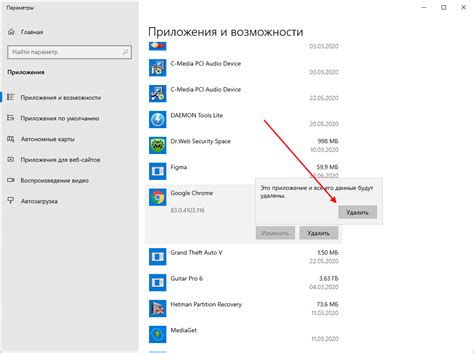
Шаг 1: Закрытие браузера
Прежде чем удалить Google Chrome, убедитесь, что все окна браузера закрыты. Откройте менеджер задач (нажмите сочетание клавиш Ctrl + Shift + Esc), найдите процесс Chrome.exe и завершите его.
Шаг 2: Удаление программы
Для удаления Google Chrome откройте меню "Пуск" и перейдите в раздел "Настройки" или "Система". Найдите раздел "Приложения и компоненты" или "Установленные программы". В списке найдите Google Chrome и щелкните правой кнопкой мыши. Выберите "Удалить" или "Деинсталлировать".
Примечание: Если вы не можете найти Google Chrome в списке установленных программ, это может означать, что браузер был установлен в режиме портативности или в другую папку. В этом случае вам нужно будет перейти к шагу 3.
Шаг 3: Удаление остатков
Некоторые файлы и папки Google Chrome могут остаться на компьютере после удаления программы. Чтобы удалить остатки, откройте проводник и перейдите по следующему пути: C:\Пользователи\Имя_пользователя\AppData\Local\Google\Chrome. Удалите все файлы и папки, связанные с Google Chrome.
Шаг 4: Очистка реестра
Чтобы полностью удалить Google Chrome, требуется очистить записи о нем в реестре системы. Для этого откройте редактор реестра (нажмите сочетание клавиш Win + R, введите "regedit" и нажмите Enter). Найдите следующий путь: HKEY_CURRENT_USER\Software\Google\Chrome. Удалите все ключи и значения, связанные с Google Chrome.
Шаг 5: Перезагрузка компьютера
После выполнения всех предыдущих шагов рекомендуется перезагрузить компьютер. Это поможет убедиться в полном удалении Google Chrome и очистке системы от всех связанных с ним файлов и данных.
Теперь вы знаете, как удалить Google Chrome с компьютера полностью и без остатка. Однако не забывайте, что браузер может быть полезен и использоваться многими пользователями. Перед удалением Chrome внимательно подумайте, может ли вам понадобиться он в будущем.
Подробная инструкция для полного удаления
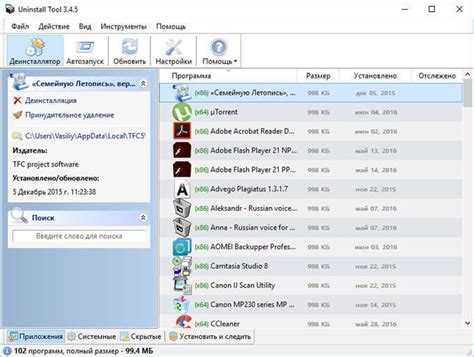
Удаление Google Chrome с компьютера может быть необходимо по различным причинам. Если вы решили полностью избавиться от этого браузера, следуйте данной подробной инструкции.
Шаг 1: Закройте все запущенные вами экземпляры Google Chrome. Для этого щелкните правой кнопкой мыши на значке в системном трее и выберите "Закрыть все окна".
Шаг 2: Откройте меню "Пуск" и перейдите в раздел "Панель управления".
Шаг 3: В панели управления найдите и выберите раздел "Программы" или "Программы и компоненты".
Шаг 4: В открывшемся окне найдите Google Chrome в списке установленных программ и щелкните на нем правой кнопкой мыши.
Шаг 5: В контекстном меню выберите "Удалить" или "Изменить/удалить".
Шаг 6: Следуйте инструкциям деинсталлятора и дождитесь завершения процесса удаления.
Шаг 7: После завершения удаления Google Chrome рекомендуется произвести очистку системного реестра. Для этого введите команду "regedit" в строке поиска меню "Пуск" и откройте реестр Windows.
Шаг 8: Перейдите в раздел "HKEY_CURRENT_USER\Software" и удалите папку "Google" в списке программ.
Шаг 9: Перейдите в раздел "HKEY_LOCAL_MACHINE\Software" и удалите папку "Google" в списке программ.
Шаг 10: Перейдите в раздел "HKEY_LOCAL_MACHINE\Software\Microsoft\Windows\CurrentVersion\Uninstall" и удалите папку с именем, связанным с Google Chrome.
Теперь Google Chrome полностью удален с вашего компьютера. Убедитесь, что вы избавились от всех следов браузера и по желанию можете установить другое программное обеспечение для работы в сети Интернет.